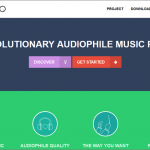2024年には普及率100%となる見込みのスマートメーター。
このスマートメーターの計測値を、直接パソコンでリアルタイムに取得する方法があることをご存知でしょうか。本記事では、開発ツールNode-REDを使って、スマート電力メーターからBルート通信により瞬時に電力データを取得する方法について紹介します。エアコンの電気代が気になる季節は、特に重宝します。

目次
用意するもの
①Windows PC
②Wi-SUN USB アダプター RS-WSUHA-P
③電力会社が発行したBルート認証IDとパスワードの入手

PCはWindows11、開発ツールはNode-REDで説明しています。Bルート認証IDとパスワードは、今お使いの電力会社に問い合わせて発行してもらってください。
RS-WSUHA-Pについて
RS-WSUHA-PはBルートに対応したUSBドングルタイプのWi-SUNアダプターです。本製品をパソコンに追加することで、スマートメーターと通信することが可能となります。
まず、PCにWi-SUNインターフェイスを追加するため、RS-WSUHA-Pのセットアップをおこないます。スタートガイドでは、本製品をPCに接続し、COMポートに割り当ててシリアル通信ソフトウェア(Tera Term)で通信テストするまでを説明しています。
製品仕様の詳細を知りたい方は、メーカーサイトの製品ページをご確認ください。

Node-REDについて
Node-REDはブラウザベースのアプリケーションプログラミングツールです。パレットに並ぶノードを結びつけてフローを作成し、シングルクリックで実行することができます。プログラミングのフローがビジュアル表示されるため、初心者にも分かりやすい開発環境で、Bルートを使ってスマートメーターから瞬時電力を取得するプログラムの作成が可能です。
Node-RED はNode.js公式サイトから無償で入手できます。PCにインストール後スマートメーターとシリアル接続をしてください。通信が確立したら、スマートメーターから電力計測値をどのように取得するか、受信したデータをどのように視覚化するか、まで紹介したいと思います。
最終ゴールは、RS-WSUHA-Pを使ってNode-REDにより下記のコマンド送信ノード(図1)とコマンド応答受信ノード(図2)を完成させ、スマートメーターからデータを取得し瞬時電力をレベルメーターとチャートグラフで視覚的に表示(図3)することです。
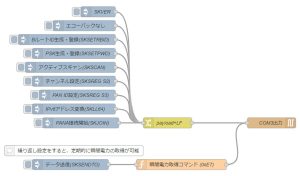
図1:コマンド送信ノード
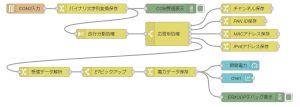
図2:コマンド応答受信ノード
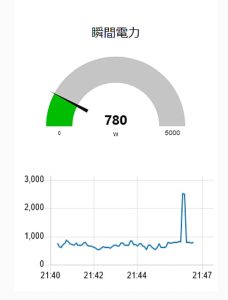
図3:レベルメーターとチャートグラフ
このあと紹介するプログラミング資料では、以下のようにスマートメーターへ送信するECHONET Liteのフレーム電文構成についても解説しています。
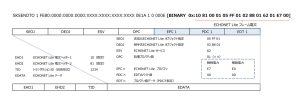
下記のリンクでは規格書などさまざまな資料を参照し、手順書としてまとめて提供しています。調べる手間なくデータ取得まで進めていただける内容となっていますので、慣れていない方もぜひチャレンジしてみてください。
<プログラミング資料およびスタートガイドのダウンロードリンク>
発電装置がある場合の注意点

太陽光発電装置やエネファーム等が導入されている場合は、注意が必要です。発電量が消費電力を上回ると瞬時電力計測値は負の値になり、正の値であっても真の消費電流ではありません。
発電装置が導入された家庭では、スマートメーターからエアコンなどを含めたすべての家電製品が消費している電流値を取得することはできません。発電量を考慮して見積る必要があります。